Annunci di TermBlazer
![]() Scitto da Tomas Meskauskas il
Scitto da Tomas Meskauskas il
TermBlazer, istruzioni di rimozione
Cos'è TermBlazer?
TermBlazer è un'applicazione ingannevole che promette di fornire all'utente la funzionalità di ricerca in Internet direttamente dal suo browser. A prima vista, qualche utente potrebbe trovare questa funzionalità appropriata e pratica, tuttavia, questa app è classificata come un programma potenzialmente indesiderato (PUP) e un adware. Gli sviluppatori di questa applicazione falsa impiegano un metodo di marketing ingannevole chiamato 'bundling' (installazione sotto copertura di applicazioni di terze parti con il software prescelto) per installare TermBlazer sul sistema dell'utente senza chiedere il permesso. Dopo la sua infiltrazione, TermBlazer inizia a generare vari tipi di invadenti pubblicità online, che spesso reindirizzano a siti Web con contenuti discutibili e infettivi. Si noti che cliccando su uno di questi annunci (ad esempio, banner, buoni, in-text, search) si espone il computer alle infezioni.
Un altro importante aspetto negativo di questa applicazione è il monitoraggio delle informazioni. TermBlazer controlla continuamente l'attività di navigazione Internet e raccoglie diverse informazioni software e hardware. In sostanza, gli indirizzi IP (usato per determinare la posizione geografica), siti web visitati, le pagine visualizzate, query di ricerca, tipo di browser, sistema operativo, e altri dati registrati legati alle impostazioni del computer che possono contenere dati personali, il che significa che avendo TermBlazer installato sul vostro sistema potrebbe di conseguenza causare gravi problemi di privacy o anche il furto di identità. Sebbene TermBlazer è identico a WordFly, queste applicazioni sono solo due esempi tra centinaia di adware che hanno caratteristiche simili. Per esempio, VisualDiscovery, Market Research Helper, e PriceMinus offrono anche delle funzionalità in grado di migliorare la qualità di navigazione Internet degli utenti, ma né TermBlazer, né alcun altro delle suddetti applicazioni effettivamente forniscono del valore per l'utente. Sono state sviluppate per generare utili visualizzando annunci online intrusivi e condividendo i dati raccolti con terzi. Si consiglia vivamente di disinstallare TermBlazer dal sistema.
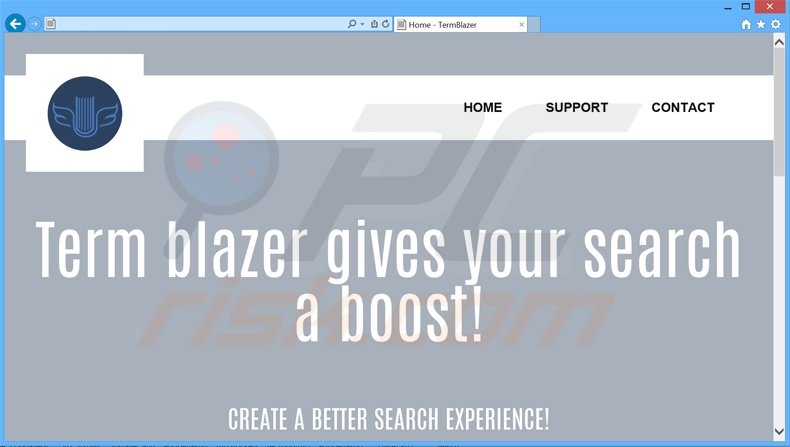
Comunemente, gli utenti installano TermBlazer o altri adware simili, quando scaricano software legittimi su siti di download del freeware come softonic.com, download.com, soft32.com e molti altri. Va detto che i download manager sono usati da questi siti web di servizi gratuiti come strumenti di monetizzazione del traffico, in quanto offrono una installazione di promossi componenti aggiuntivi del browser, che gli sviluppatori definiscono '100% legittimi e liberi da virus', insieme al software gratuito scelto. Eppure quasi ogni download e installazione di freeware porta ad infezioni da adware o da malware. Questa situazione può essere facilmente prevenuta ispezionando ogni fase della procedura di download del software gratuito, evitando di installare applicazioni aggiuntive. Inoltre, il software scaricato da Internet deve essere sempre installato utilizzando le opzioni di installazione 'avanzata' o 'personalizzata', piuttosto che 'rapida' o 'tipica' - questo permetterà di evitare tutte le applicazioni in bundle elencate per l'installazione. Se hai già installato TermBlazer e osservi annunci online intrusivi mentre effettui la navigazione in Internet - leggi la seguente guida di rimozione e disinstalla questo adware dal tuo browser Internet.
Rimozione automatica istantanea dei malware:
La rimozione manuale delle minacce potrebbe essere un processo lungo e complicato che richiede competenze informatiche avanzate. Combo Cleaner è uno strumento professionale per la rimozione automatica del malware consigliato per eliminare il malware. Scaricalo cliccando il pulsante qui sotto:
▼ SCARICA Combo Cleaner
Lo scanner gratuito controlla se il computer è infetto. Per utilizzare tutte le funzionalità, è necessario acquistare una licenza per Combo Cleaner. Hai a disposizione 7 giorni di prova gratuita. Combo Cleaner è di proprietà ed è gestito da Rcs Lt, società madre di PCRisk. Per saperne di più. Scaricando qualsiasi software elencato in questo sito, accetti le nostre Condizioni di Privacy e le Condizioni di utilizzo.
Menu rapido:
- Cos'è TermBlazer?
- STEP 1. Disinstallare TermBlazer attraverso il pannello di controllo.
- STEP 2. Rimuovere TermBlazer adware da Internet Explorer.
- STEP 3. Rimuovere TermBlazer adware da Google Chrome.
- STEP 4. Rimuovere TermBlazer adware da Mozilla Firefox.
- STEP 5. Rimuovere TermBlazer adware da Safari.
- STEP 6. Rimuovere le estensioni canaglia da Microsoft Edge.
Rimuovere TermBlazer adware:
Windows 10:

Pulsante destro del mouse nell'angolo in basso a sinistra dello schermo, nel menu di accesso rapido selezionare Pannello di controllo. Nella finestra aperta scegliere Disinstalla un programma.
Windows 7:

Fare clic su Start ("Windows Logo" nell'angolo in basso a sinistra del desktop), scegli Pannello di controllo. Individuare Programmi e fare clic su Disinstalla un programma.
macOS (OSX):

Fare clic su Finder, nella finestra aperta selezionare Applicazioni. Trascinare l'applicazione dalla cartella Applicazioni nel Cestino (che si trova nella Dock), quindi fare clic con il tasto destro sull'icona del Cestino e selezionare Svuota cestino.
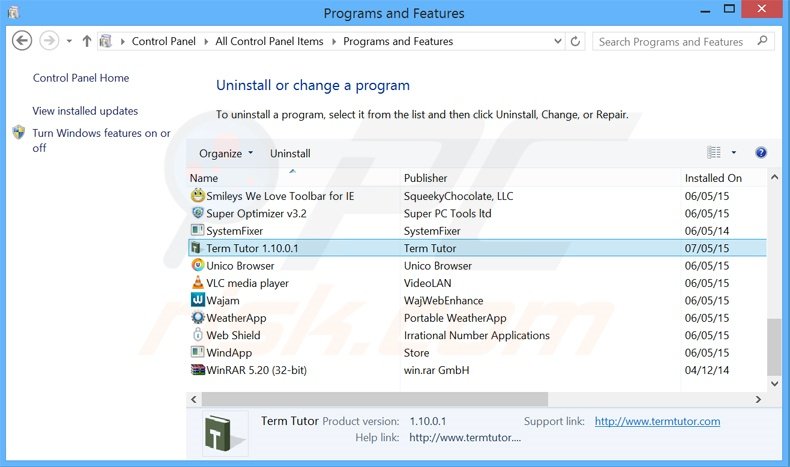
Nella finestra di disinstallazione dei programmi, cercare "Termblazer", selezionare la voce e fare clic su "Disinstalla" o "Rimuovi".
Dopo aver disinstallato il programma potenzialmente indesiderato, eseguire la scansione del computer alla ricerca di eventuali componenti indesiderate residue o possibili infezioni da malware. Per eseguire la scansione del computer,usare un software anti spyware raccomandato.
Rimuovere TermBlazer adware dagli Internet browsers:
Video che mostra come rimuovere i browser add-on potenzialmente indesiderati:
 Rimuovere TermBlazer adware da Internet Explorer:
Rimuovere TermBlazer adware da Internet Explorer:
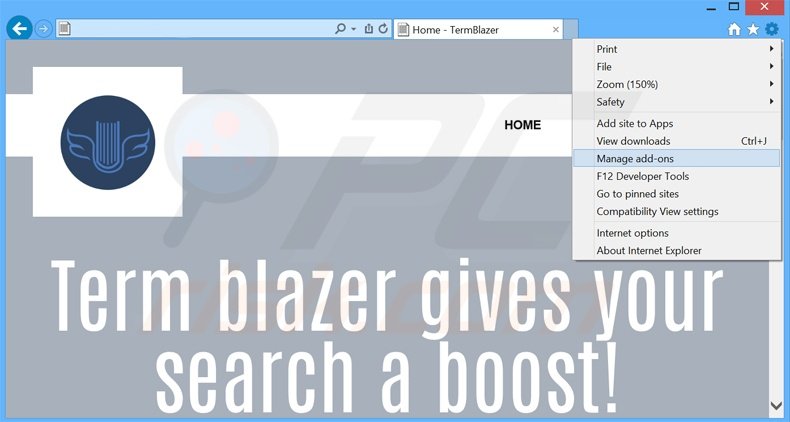
Fare clic sull'icona "ingranaggio"![]() (nell'angolo in alto a destra di Internet Explorer), selezionare "Gestione componenti aggiuntivi". Cerca "TermBlazer", seleziona questa voce e cliccate su "Rimuovi".
(nell'angolo in alto a destra di Internet Explorer), selezionare "Gestione componenti aggiuntivi". Cerca "TermBlazer", seleziona questa voce e cliccate su "Rimuovi".
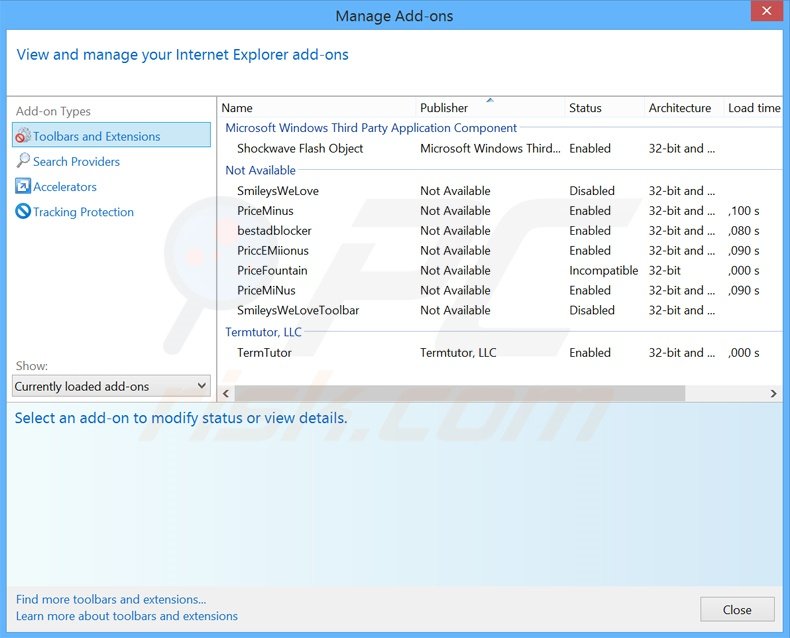
Metodo opzionale:
Se continui ad avere problemi con la rimozione di termblazer adware, ripristinare le impostazioni di Internet Explorer di default.
Windows XP: Fare clic su Start, fare clic su Esegui, nel tipo di finestra inetcpl.cpl ha aperto Nella finestra aperta fare clic sulla scheda Avanzate, quindi fare clic su Ripristina.

Windows Vista e Windows 7: Fare clic sul logo di Windows, nella casella Tipo di ricerca start inetcpl.cpl e fare clic su Inserisci. Nella finestra aperta fare clic sulla scheda Avanzate, quindi fare clic su Ripristina.

Windows 8: Aprire Internet Explorer e fare clic sull'icona ingranaggio. Selezionare Opzioni Internet. Nella finestra aperta, selezionare la scheda Avanzate e fare clic sul pulsante Reset.

Nella finestra aperta, selezionare la scheda Avanzate

Fare clic sul pulsante Reset.

Confermare che si desidera ripristinare le impostazioni di Internet Explorer di default facendo clic sul pulsante Reset.

 Rimuovere TermBlazer adware da Google Chrome:
Rimuovere TermBlazer adware da Google Chrome:
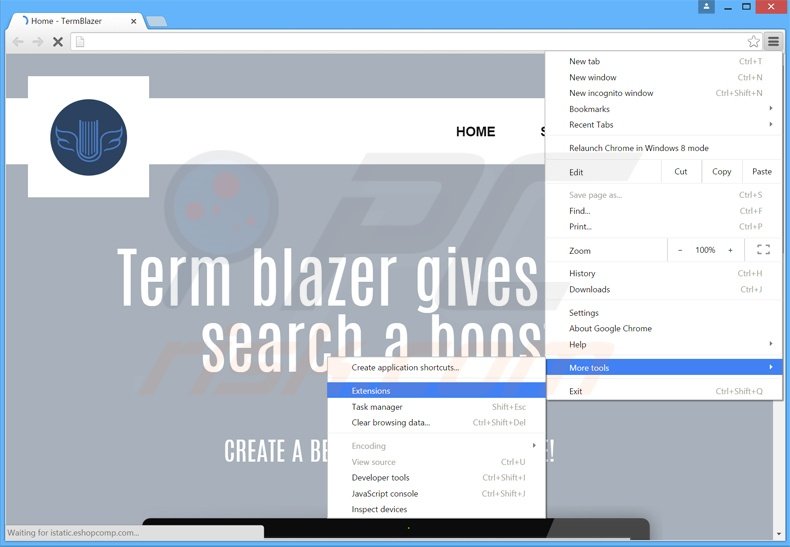
Fare clic sull'icona del menu Chrome![]() (nell'angolo in alto a destra di Google Chrome), selezionare "Strumenti" e cliccare su "Estensioni". Cerca "TermBlazer", selezionare questa voce e fare clic sull'icona del cestino.
(nell'angolo in alto a destra di Google Chrome), selezionare "Strumenti" e cliccare su "Estensioni". Cerca "TermBlazer", selezionare questa voce e fare clic sull'icona del cestino.
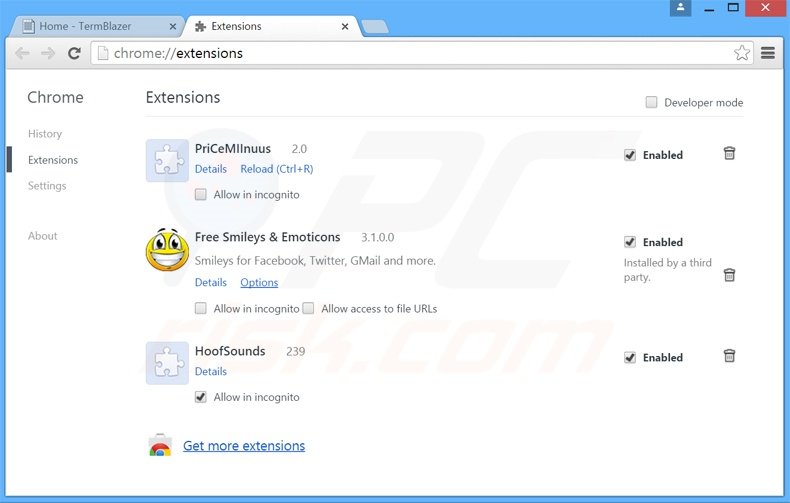
Metodo opzionale:
Se continuate ad avere problemi con la rimozione di termblazer adware, resettate le impostazioni di Google Chrome. Cliccate sull'icona menu du Chrome ![]() (nell'angolo in alto a destra di Google Chrome) e selezionate Impostazioni. Scendete fino in fondo. Cliccate sul link Avanzate….
(nell'angolo in alto a destra di Google Chrome) e selezionate Impostazioni. Scendete fino in fondo. Cliccate sul link Avanzate….

Scendete fino in fondo alla pagina e cliccate su Ripristina (Ripristina le impostazioni originali).

Nella finestra che si aprirà, confermate che volete ripristinare Google Chrome cliccando su Ripristina.

 Rimuovere TermBlazer adware da Mozilla Firefox:
Rimuovere TermBlazer adware da Mozilla Firefox:
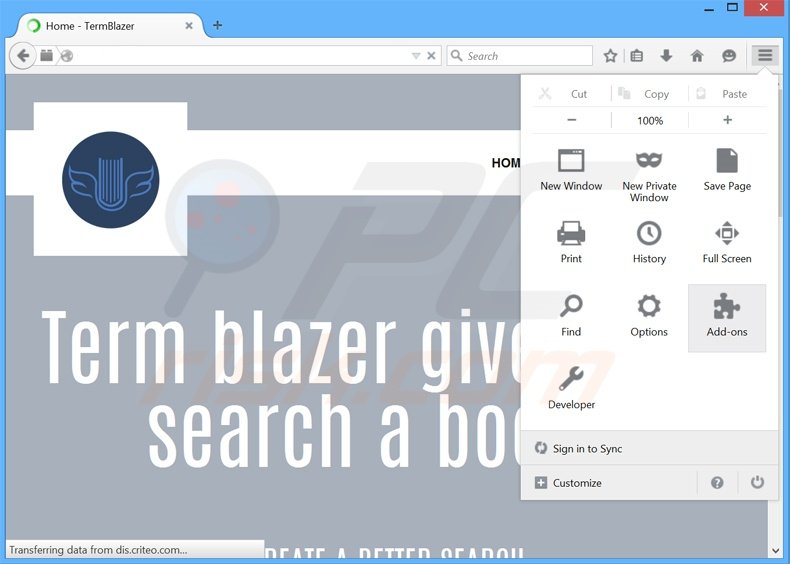
Fai clic sul menu Firefox![]() (nell'angolo in alto a destra della finestra principale) selezionare "Add-ons". Clicca su "Estensioni", nella finestra aperta rimuovere "TermBlazer".
(nell'angolo in alto a destra della finestra principale) selezionare "Add-ons". Clicca su "Estensioni", nella finestra aperta rimuovere "TermBlazer".
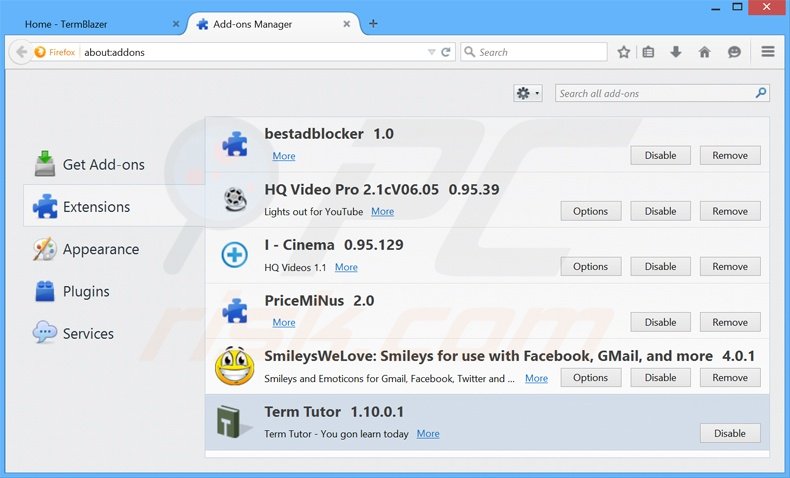
Metodo Opzionale:
Gli utenti di computer che hanno problemi con la rimozione di termblazer adware, possono ripristinare le impostazioni di Mozilla Firefox.
Apri Mozilla Firefox, in alto a destra della finestra principale fare clic sul menu Firefox, ![]() nel menu aperto fare clic sull'icona Open Menu Guida,
nel menu aperto fare clic sull'icona Open Menu Guida, ![]()

Selezionare Informazioni Risoluzione dei problemi.

nella finestra aperta fare clic sul pulsante Ripristina Firefox.

Nella finestra aperta confermare che si desidera ripristinare le impostazioni di Mozilla Firefox predefinite facendo clic sul pulsante Reset.

 Rimuovi estensioni malevole da Safari:
Rimuovi estensioni malevole da Safari:

Assicurati che il tuo browser Safari è attivo, fare clic sul menu Safari, e selezionare Preferenze ....

Nella finestra aperta cliccare Estensioni, individuare qualsiasi estensione sospetta installato di recente, selezionarla e cliccare su Disinstalla
Metodo opzionale:
Assicurati che il tuo browser Safari sia attivo e clicca sul menu Safari. Dal menu a discesa selezionare Cancella cronologia e dati Sito...

Nella finestra aperta selezionare tutta la cronologia e fare clic sul pulsante Cancella cronologia.

 Rimuovi estensioni malevole da Microsoft Edge:
Rimuovi estensioni malevole da Microsoft Edge:

Fai clic sull'icona del menu Edge![]() (nell'angolo in alto a destra di Microsoft Edge), seleziona "Estensioni". Individua tutti i componenti aggiuntivi sospetti installati di recente e fai clic su "Rimuovi" sotto i loro nomi.
(nell'angolo in alto a destra di Microsoft Edge), seleziona "Estensioni". Individua tutti i componenti aggiuntivi sospetti installati di recente e fai clic su "Rimuovi" sotto i loro nomi.

Metodo opzionale:
Se i problemi con la rimozione di termblazer adware persistono, ripristinare le impostazioni del browser Microsoft Edge. Fai clic sull'icona del menu Edge ![]() (nell'angolo in alto a destra di Microsoft Edge) e selezionare Impostazioni.
(nell'angolo in alto a destra di Microsoft Edge) e selezionare Impostazioni.

Nel menu delle impostazioni aperto selezionare Ripristina impostazioni.

Seleziona Ripristina le impostazioni ai loro valori predefiniti. Nella finestra aperta, confermare che si desidera ripristinare le impostazioni predefinite di Microsoft Edge facendo clic sul pulsante Ripristina.

- Se questo non ha aiutato, seguire queste alternative istruzioni che spiegano come ripristinare Microsoft Edge.
Sommario:
 Più comunemente gli adware o applicazioni potenzialmente indesiderate si infiltrano nel browser Internet dell'utente attraverso il download di software gratuiti. Si noti che la fonte più sicura per il download di software libero è il siti degli sviluppatori. Per evitare l'installazione di adware bisogna stare molto attenti durante il download e l'installazione di software libero. Quando si installa il programma gratuito già scaricato scegliere le opzioni di installazione personalizzata o avanzata - questo passo rivelerà tutte le applicazioni potenzialmente indesiderate che vengono installate insieme con il vostro programma gratuito scelto.
Più comunemente gli adware o applicazioni potenzialmente indesiderate si infiltrano nel browser Internet dell'utente attraverso il download di software gratuiti. Si noti che la fonte più sicura per il download di software libero è il siti degli sviluppatori. Per evitare l'installazione di adware bisogna stare molto attenti durante il download e l'installazione di software libero. Quando si installa il programma gratuito già scaricato scegliere le opzioni di installazione personalizzata o avanzata - questo passo rivelerà tutte le applicazioni potenzialmente indesiderate che vengono installate insieme con il vostro programma gratuito scelto.
Assistenza di rimozione:
Se si verificano problemi durante il tentativo di rimozione di termblazer adware dal tuo computer, chiedere assistenza nel nostro forum rimozione malware.
Lascia un commento:
Se disponi di ulteriori informazioni su termblazer adware o la sua rimozione ti invitiamo a condividere la tua conoscenza nella sezione commenti qui sotto.
Fonte: https://www.pcrisk.com/removal-guides/8951-ads-by-termblazer
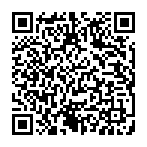
▼ Mostra Discussione